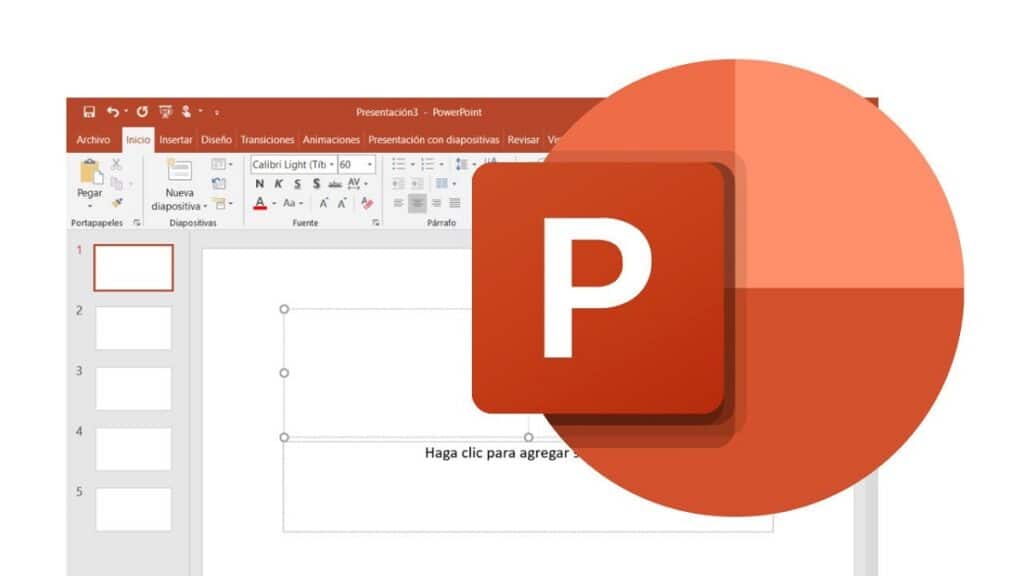
Όταν πρόκειται για τη δημιουργία διαφανειών, Το PowerPoint είναι τα εργαλεία που χρησιμοποιούνται, για να μην πω ότι είναι το πιο δημοφιλές από όλα. Και είναι ότι αυτό το πρόγραμμα είναι μέρος του πακέτου του Office, το οποίο περιέχει βασικά προγράμματα για τη δημιουργία εγγράφων όπως το Microsoft Word, το Excel και άλλα.
Με το PowerPoint μπορούμε να κάνουμε πολλά πράγματα, και ένα από αυτά είναι να προσθέσουμε εικόνες φόντου ή φωτογραφίες στις διαφάνειες. Αυτό εξηγούμε με την ευκαιρία, μιας και υπάρχουν πολλές αμφιβολίες για αυτό. Ευτυχώς, είναι πολύ απλό στην εκτέλεση και χρειάζεται μόνο να ακολουθήσετε μερικά βήματα για να το κάνετε.
Στη συνέχεια, θα αναφέρουμε λεπτομερώς τα βήματα που πρέπει να ακολουθήσετε τοποθετήστε μια φωτογραφία φόντου σε ένα PowerPoint στις πρόσφατες εκδόσεις του Microsoft PowerPoint και στην έκδοση του 2010, καθώς η διαδικασία είναι ελαφρώς διαφορετική και στις δύο περιπτώσεις. Ταυτόχρονα, εξηγούμε πώς να αφαιρέσετε την εν λόγω φωτογραφία φόντου από μια διαφάνεια, επίσης σε πρόσφατες εκδόσεις και στην έκδοση του 2010.
Εισαγάγετε μια φωτογραφία φόντου στο PowerPoint
Πρόσφατες εκδόσεις του Office
- Κάντε δεξί κλικ στη διαφάνεια που θέλετε και, στη συνέχεια, επιλέξτε την επιλογή Μορφοποιήστε το φόντο.
- Στον πίνακα Μορφοποιήστε το φόντο, Επιλέξτε Γεμισμένο με εικόνα ή υφή.
- En εισαγωγή εικόνας από, επιλέξτε από πού θα λάβετε την εικόνα:
- Αρχείο – Εισαγάγετε μια εικόνα από τον υπολογιστή σας ή μια μονάδα δίσκου δικτύου.
- Πρόχειρο – Εισαγάγετε μια αντιγραμμένη εικόνα (η επιλογή δεν είναι διαθέσιμη εάν μια εικόνα δεν έχει αντιγραφεί προηγουμένως).
- Στη γραμμή – Αναζητήστε μια εικόνα στον Ιστό.
- Για να προσαρμόσετε τη σχετική φωτεινότητα της εικόνας, σύρετε το ρυθμιστικό διαφάνειας προς τα δεξιά.
- Για να εφαρμόσετε την εικόνα φόντου σε όλες τις διαφάνειες της παρουσίασης, επιλέξτε την επιλογή Εφαρμογή σε όλα. Διαφορετικά, απλώς κλείστε τον πίνακα Μορφή φόντου.
Έκδοση του Office 2010
- Κάντε δεξί κλικ στη διαφάνεια που θέλετε και μετά επιλέξτε Μορφοποιήστε το φόντο.
- Στο μενού του ΓεμισμένοΚάντε κλικ Γεμίστε με εικόνα ή υφή.
- En Εισάγετε από, επιλέξτε από πού θα λάβετε την εικόνα:
- Αρχείο – Εισαγάγετε μια εικόνα από τον υπολογιστή σας ή μια μονάδα δίσκου δικτύου.
- Πρόχειρο – Εισαγάγετε μια αντιγραμμένη εικόνα (η επιλογή δεν είναι διαθέσιμη εάν μια εικόνα δεν έχει αντιγραφεί προηγουμένως).
- Προκαθορισμένες εικόνες – Αναζήτηση στον Ιστό για μια εικόνα.
- Για να προσαρμόσετε τη σχετική φωτεινότητα της εικόνας, σύρετε το ρυθμιστικό διαφάνειας προς τα δεξιά.
- Για να εφαρμόσετε την εικόνα ως φόντο όλων των διαφανειών της παρουσίασης, επιλέξτε την επιλογή Εφαρμόστε σε όλα. Διαφορετικά, κάντε κλικ στο κοντά.
Διαγράψτε μια φωτογραφία φόντου στο PowerPoint
Πρόσφατες εκδόσεις του Office
- Στη θέα Κανονικός, επιλέξτε μια διαφάνεια με το σχέδιο φόντου ή την εικόνα που θέλετε να διαγράψετε.
- Καρτέλα Σχέδιο στη γραμμή εργαλείων κορδέλας, στην ομάδα Ρυθμίσεις στην άκρη δεξιά, επιλέξτε Μορφοποιήστε το φόντο.
- Στον πίνακα Μορφή φόντουΣτο Γεμισμένο, κάντε κλικ στο Στερεό γέμισμα.
- Επιλέξτε το κάτω βέλος δίπλα στο κουμπί Χρώμα. Μετά από αυτό, θα εμφανιστεί μια συλλογή χρωμάτων. Επιλέξτε το χρώμα λευκό. Στη συνέχεια, το τρέχον φόντο θα αφαιρεθεί και το φόντο της διαφάνειας θα είναι λευκό.
- Για να κάνετε την ίδια αλλαγή στις υπόλοιπες διαφάνειες της παρουσίασης, επιλέξτε Εφαρμογή σε όλα στο κάτω μέρος του τζαμιού Μορφοποιήστε το φόντο.
Έκδοση του Office 2010
- Στη θέα Κανονικός, επιλέξτε οποιαδήποτε διαφάνεια με το σχέδιο φόντου ή την εικόνα που θέλετε να αφαιρέσετε.
- Καρτέλα Σχέδιο στη γραμμή εργαλείων κορδέλας στο επάνω μέρος του PowerPoint, στην ομάδα Φόντο στην άκρη δεξιά, επιλέξτε Στυλ φόντου και μετά επιλέξτε Μορφοποιήστε το φόντο. Αυτό θα εμφανίσει το παράθυρο διαλόγου Μορφοποιήστε το φόντο.
- Στο παράθυρο διαλόγου, στην καρτέλα Συμπληρώνω, Επιλέξτε Στερεό γέμισμα.
- Πατήστε το κάτω βέλος δίπλα στο κουμπί Χρώμα και, στη συλλογή επιλογών, επιλέξτε το λευκό χρώμα. Αυτό θα προκαλέσει την αφαίρεση του τρέχοντος φόντου.
- Για να κάνετε την ίδια αλλαγή στις υπόλοιπες διαφάνειες της παρουσίασης, επιλέξτε Εφαρμόστε σε όλα.
- Τέλος, κάντε κλικ στο κουμπί κοντά.
Τέλος, παραθέτουμε μια σειρά άρθρων που έχουμε δημοσιεύσει στο παρελθόν MovilForum και ασχολούνται επίσης με το PowerPoint και είναι τα εξής:
- Πώς να μετατρέψετε το PowerPoint σε PDF
- Πώς να χρησιμοποιήσετε το PowerPoint online δωρεάν χωρίς να πληρώσετε συνδρομή
- Μετατροπή PowerPoint σε βίντεο: οι καλύτεροι ιστότοποι για να το κάνετε δωρεάν
- Μετατροπή PDF σε PowerPoint: Οι καλύτεροι ιστότοποι για να το κάνετε δωρεάν
- Πού να κατεβάσετε δωρεάν κινούμενα πρότυπα PowerPoint
- Πώς να χρησιμοποιήσετε πρότυπα PowerPoint στο Google Drive
- Πού να κατεβάσετε 100+ δωρεάν πρότυπα PowerPoint
- Πώς να τοποθετήσετε ένα βίντεο σε ένα PowerPoint απευθείας
- Πώς να συμπιέσετε το PowerPoint με απλά βήματα
- Πώς να κάνετε ένα PDF μη επεξεργάσιμο